ExcelでExcelワークブックを迅速に非表示にする方法は?
Excelで複数の開いているワークブックを管理すると、特に特定のデータセットに集中する必要がある場合、作業スペースが散らかることがあります。現在アクティブに作業していないワークブックを非表示にすることで、画面を整理し、集中力を維持することができます。このチュートリアルでは、Excelでワークブックを簡単に非表示にして管理するための方法について説明します。
Excelでワークブックを1つずつ非表示にする
個別に非表示にする必要のある少数のワークブックについては、プロセスは簡単です。
非表示にしたいワークブックをクリックします。「表示」タブに移動し、「ウィンドウ」グループの「非表示」ボタンをクリックすると、ワークブックが非表示になります。スクリーンショットをご覧ください。
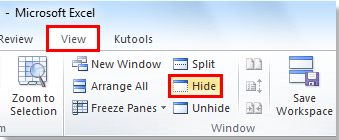
Kutools for Excelを使用してワンクリックでワークブックを非表示にする
Kutools for Excelは、強力なアドインを通じてExcelの機能を拡張する包括的なツールキットであり、複雑なタスクを簡素化することを目的としています。そのような機能の1つがインタラクティブな非表示/表示ユーティリティで、これによりユーザーは複数のワークブックやワークシートの表示状態を簡単に管理できます。このツールは、さまざまなタブにわたって広範なデータを扱う必要があり、作業スペースをすばやく整理したいユーザーにとって特に便利です。
Kutools for Excelをインストール後、「ワークブックとワークシートの表示/非表示」機能を使用して、すべてのワークブックを一度に迅速に非表示にできます。
ステップ1: 「Kutools」>「表示」>「ワークブックとワークシートの表示/非表示」をクリックします。スクリーンショットをご覧ください:

ステップ2: 「ワークブックとワークシートの表示/非表示」ダイアログボックスがポップアップ表示され、ワークブックやワークシートを柔軟に非表示または再表示できます。
- ワークブックを非表示にするには、左ペインでチェックを外します。ワークブックを再表示するには、チェックを入れます。
- 同様に、右ペインで個々のワークシートをチェックまたはチェック解除することで、非表示または再表示できます。

- 「すべて表示」、「選択以外を非表示」(選択したシート)、「選択以外を非常に非表示」(選択したシート)の3つのボタンを使用すると、ワークシートの表示状態を一括で簡単に変更できます。
- 右ペインで個々のワークシートを非表示にする場合、ワークブック内のすべてのワークシートを非表示にすることはできず、少なくとも1つのシートを表示する必要があります。ただし、左ペインですべての開いているワークブックを非表示にすることは可能です。
- この機能を使用するには、まずKutools for Excelをインストールする必要があります。今すぐKutools for Excelをダウンロードするにはここをクリックしてください。
- 「ワークブックとワークシートの表示/非表示」に関する詳細情報は、当社の「ワークブックとワークシートの表示/非表示」チュートリアルページをご覧ください。
VBAを使用してワークブックを非表示にする
VBAに精通している上級ユーザーの場合、プログラムによるワークブックの非表示化は強力なオプションです。
Sub HideWorkbook()
'Update 20140717
Application.Visible = False
End Sub
関連記事:
Excelで他のワークブック(すべての非アクティブウィンドウ)を迅速に非表示にする。
最高のオフィス業務効率化ツール
| 🤖 | Kutools AI Aide:データ分析を革新します。主な機能:Intelligent Execution|コード生成|カスタム数式の作成|データの分析とグラフの生成|Kutools Functionsの呼び出し…… |
| 人気の機能:重複の検索・ハイライト・重複をマーキング|空白行を削除|データを失わずに列またはセルを統合|丸める…… | |
| スーパーLOOKUP:複数条件でのVLookup|複数値でのVLookup|複数シートの検索|ファジーマッチ…… | |
| 高度なドロップダウンリスト:ドロップダウンリストを素早く作成|連動ドロップダウンリスト|複数選択ドロップダウンリスト…… | |
| 列マネージャー:指定した数の列を追加 |列の移動 |非表示列の表示/非表示の切替| 範囲&列の比較…… | |
| 注目の機能:グリッドフォーカス|デザインビュー|強化された数式バー|ワークブック&ワークシートの管理|オートテキスト ライブラリ|日付ピッカー|データの統合 |セルの暗号化/復号化|リストで電子メールを送信|スーパーフィルター|特殊フィルタ(太字/斜体/取り消し線などをフィルター)…… | |
| トップ15ツールセット:12 種類のテキストツール(テキストの追加、特定の文字を削除など)|50種類以上のグラフ(ガントチャートなど)|40種類以上の便利な数式(誕生日に基づいて年齢を計算するなど)|19 種類の挿入ツール(QRコードの挿入、パスから画像の挿入など)|12 種類の変換ツール(単語に変換する、通貨変換など)|7種の統合&分割ツール(高度な行のマージ、セルの分割など)|… その他多数 |
Kutools for ExcelでExcelスキルを強化し、これまでにない効率を体感しましょう。 Kutools for Excelは300以上の高度な機能で生産性向上と保存時間を実現します。最も必要な機能はこちらをクリック...
Office TabでOfficeにタブインターフェースを追加し、作業をもっと簡単に
- Word、Excel、PowerPointでタブによる編集・閲覧を実現。
- 新しいウィンドウを開かず、同じウィンドウの新しいタブで複数のドキュメントを開いたり作成できます。
- 生産性が50%向上し、毎日のマウスクリック数を何百回も削減!
全てのKutoolsアドインを一つのインストーラーで
Kutools for Officeスイートは、Excel、Word、Outlook、PowerPoint用アドインとOffice Tab Proをまとめて提供。Officeアプリを横断して働くチームに最適です。
- オールインワンスイート — Excel、Word、Outlook、PowerPoint用アドインとOffice Tab Proが含まれます
- 1つのインストーラー・1つのライセンス —— 数分でセットアップ完了(MSI対応)
- 一括管理でより効率的 —— Officeアプリ間で快適な生産性を発揮
- 30日間フル機能お試し —— 登録やクレジットカード不要
- コストパフォーマンス最適 —— 個別購入よりお得